Книга: Новейший самоучитель работы на компьютере
Таблица 14.1. Примеры имен файлов в результате задания правил форматирования
Таблица 14.1. Примеры имен файлов в результате задания правил форматирования
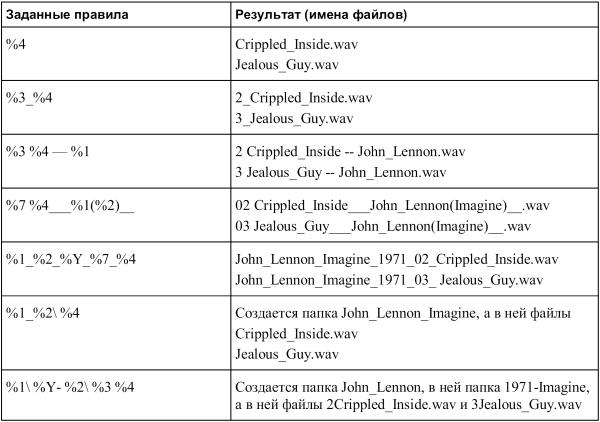
Таким образом, прежде чем начинать считывание дорожек с компакт-диска, надо настроить формат имен файлов.
На рассматриваемой вкладке есть два поля, где необходимо определить папку, в которую будут записываться все файлы, создаваемые программой. В поле WAV ? MP3 укажите папку, куда программа будет записывать файлы, полученные в результате преобразования одного формата в другой, а в поле Recorded Tracks – папку, в которую будут записываться файлы, полученные из дорожек компакт-диска.
Если установить флажок Split trackname to Artist Track using split character, то будут действовать менее гибкие правила форматирования названий файлов. Но чаще всего это не нужно.
Если нажать кнопку Char Subst, откроется окно, в котором можно определить правила подстановки символов при образовании имен файлов. В названии дорожек могут встречаться такие символы, как >, <, ", /, , |, * и?. В именах файлов они недопустимы по правилам практически любой файловой системы. Разумеется, в последнем случае эти символы нужно на что-то менять. По умолчанию они заменяются на нижнее подчеркивание (_). Но при желании в окне подстановки символов (рис. 14.6) можно самостоятельно указать, какой на какой символ следует заменять. Например, кому-то покажется полезным заменять символ кавычек (") на два апострофа (??) или символ прямой черты (|) на восклицательный знак (!).
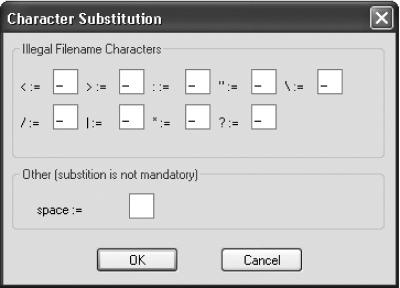
Рис. 14.6. Настройка подстановки символов в именах файлов.
Также в этом окне можно выбрать символ, который будет в именах файлов заменять пробел. Несмотря на то что в современных файловых системах пробелы в именах файлов, как правило, допускаются, лучше все же заменять пробел на подчеркивание (_).
Область Playlist вкладки Filenames применяется лишь в тех случаях, когда требуется автоматически создавать список воспроизведения из дорожек компакт-диска, скопированных на винчестер компьютера.
Третья вкладка окна настроек программы – CD Drive (рис. 14.7). Здесь, при наличии в компьютере нескольких приводов компакт-дисков, в раскрывающемся списке CD-Rom вы можете выбрать тот, который используется для считывания информации с диска.
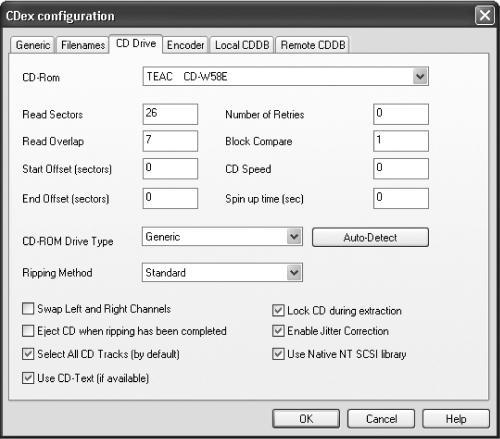
Рис. 14.7. Настройка привода компакт-дисков.
В нескольких числовых полях под этим раскрывающимся списком можно немного подстроить параметры привода компакт-дисков. Однако менять здесь что-либо рекомендуется только, если при изначально установленных значениях информация с диска не считывается. Относительно безопасно можно поменять значение в поле Number of Retries, чтобы при возникновении ошибки устройство попыталось считать информацию с того же места еще несколько раз.
В раскрывающемся списке CD-ROM Drive Type достаточно выбрать пункт Generic. Если же при этом программа вдруг откажется считывать информацию, выберите в нем название компании-производителя вашего привода. Если и это не помогло, то укажите программе самостоятельно определить параметры привода, нажав кнопку Auto-Detect и предварительно вставив в привод звуковой компакт-диск.
В раскрывающемся списке Ripping Method можно указать, до какой степени следует «бояться» ошибок чтения. Метод Standard – самый быстрый и подходит в большинстве случаев, хотя он и наименее защищен от ошибок. Наиболее защищенный метод называется Paranoia, Full.
В нижней части рассматриваемой вкладки можно, установив соответствующие флажки, настроить следующие параметры:
? Swap Left and Right Channels – при считывании звуковой информации интерпретировать левый канал как правый, а правый – как левый;
? Eject CD when ripping has been completed – по окончании считывания всех выбранных дорожек открыть лоток привода CD;
? Select All CD Tracks (by default) – отобразить сразу после вставки диска в привод все его дорожки в основном окне уже выделенными;
? Use CD-Text (if available) – считать названия дорожек из служебной области CD-text;
? Lock CD during extraction – запретить открытие привода компакт-дисков во время считывания данных;
? Enable Jitter Correction – проверить при считывании информацию на искажение (джиттер – дрожание) и при обнаружении исправить.
На вкладке Encoder окна параметров программы (рис. 14.8) вы можете выбрать формат сжатия звуковых файлов, который будет использоваться при преобразовании WAV-файлов в сжатые, а также при считывании информации с компакт-диска сразу в сжатые файлы. Нужный формат выбирают в раскрывающемся списке Encoder. Поддерживаются следующие сжатые форматы звуковых файлов: MP3, MP2, Ogg Vorbis, VQF, AAC, WMA, Monkey Audio и др. Правда, для полной поддержки некоторых из них требуется, чтобы в системе был установлен какой-либо дополнительный кодировщик, например подключаемый модуль программы Winamp.
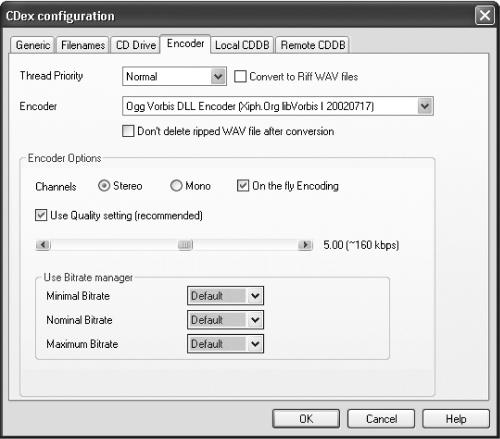
Рис. 14.8. Настройка форматов сжатия звуковых файлов.
На этой вкладке есть раскрывающийся список Thread Priority, где можно указать, какой приоритет будет иметь программа по сравнению с другими запущенными программами в процессе кодирования или декодирования звукового файла. Чем выше приоритет, тем быстрее будет выполнена необходимая задача, но тем труднее делать в это время на компьютере что-либо еще. Таким образом, если есть время дождаться конца кодирования, но нужно при этом занимать компьютер еще и другими вещами, лучше дать кодировщику низкий или очень низкий приоритет. Если же закончить процесс нужно как можно быстрее, дайте кодировщику высокий или очень высокий приоритет, но оставьте компьютер в покое. По умолчанию обычно установлен средний приоритет кодировщика.
На вкладке Local CDDB можно указать параметры локальной базы данных по компакт-дискам. Для чего нужна такая база? Например, в ней программа может сохранять результаты запросов к базе данных из Интернета. В этом случае при повторном появлении в приводе диска, который программа уже видела, она сможет сразу узнать его и отобразить названия его дорожек, не соединяясь с Интернетом. Более того, программа предоставит информацию о том, какие дорожки вы уже копировали с этого диска.
Наконец, на вкладке Remote CDDB вы можете указать, к какому серверу в Интернете программа должна обращаться с запросом о компакт-дисках. По умолчанию это сервер freedb.org. На этой вкладке не следует что-либо менять. Единственное, что необходимо здесь указать – ваш адрес электронной почты в поле Your E-mail address. Без этой информации невозможно получить ответ сервера базы данных.
Если используется соединение с Интернетом, например, через прокси-сервер, то это следует указать – установить флажок Use Proxy. В этом случае вам нужно будет указать порт прокси-сервера. Установка флажка Authentication поможет, если для соединения с Интернетом вам потребуется указать пароль, для ввода которого тоже предусмотрено соответствующее поле.
Кнопка Submit Options позволяет настроить соединение для отправки данных о каком-либо компакт-диске на сервер. По умолчанию здесь указан протокол Via HTTP, но некоторые серверы (например, cddb.com) принимают данные только по электронной почте, и здесь могут понадобиться соответствующие настройки.
Мы рассмотрели основные возможности программы CDex. Однако она имеет еще множество не столь заметных, но весьма приятных функций. Например, можно сравнить два звуковых файла формата WAV. Для этого потребуется только выполнить команду File ? Compare Two Files – откроется окно, в котором нужно выбрать файлы для сравнения. Затем нажмите кнопку Compare – программа будет сравнивать до первого различия и выдаст информацию о том, начиная с какого момента файлы начинают отличаться друг от друга.
Итак, казалось бы, программа CDex выполняет все действия по считыванию данных со звуковых компакт-дисков, и нет смысла использовать какую-либо другую программу. Это почти соответствует истине, но бывают особые случаи, о которых также следует упомянуть.
На звуковом диске данные организованы таким образом, что при обычном считывании возможны мелкие ошибки, которые не трактуются устройствами как неудача при считывании данных. Поэтому при обычном считывании данных, которое используется в программе CDex, внутри музыкальных файлов могут появиться искажения, не регистрируемые программой (за счет использования некачественного или старого диска или же за счет особенностей работы привода компакт-диска). Причем это никак не проявляется в режиме обычного воспроизведения.
Вы можете подумать, что при возникновении подобных ошибок чтения уже ничего нельзя изменить. Однако существует программа, которая может помочь в подобных ситуациях – EAC, или Exact Audio Copy, что означает «точное копирование звука».
У программы EAC иные методы чтения, которые могут использоваться для повышения скорости. Эта программа многократно перечитывает данные с одного и того же места на диске, даже если после первого чтения они кажутся верно прочитанными. В результате, она читает звуковые дорожки намного точнее других программ, а также выдает подробный отчет с указанием степени соответствия исходной звуковой дорожки и выходного файла.
ПРИМЕЧАНИЕ.
Программа EAC распространяется бесплатно. Ее можно скачать с сайта www.exactaudiocopy.de.
Кроме того, с помощью данной программы можно не только считывать информацию со звуковых компакт-дисков, но и записывать их.
- 12.3.3 Примеры алгоритмов
- Примеры к книге
- 6.1. Учебные примеры
- Рис. 225. Задания.
- Ширина и глубина ассортимента
- Правила творческой лени
- Резервное копирование многофайловых баз данных
- Правильная стратегическая последовательность
- Восстановление из резервных копий многофайловых баз данных
- Создание файлов с блокировкой
- Как правильно раздавать и аннулировать права
- Категорийный менеджмент. Курс управления ассортиментом в рознице




